Avez-vous essayé de visiter votre site web dans Firefox pour être accueilli par un message vous indiquant que « La page n’est pas correctement redirigée » ?
Ce message d’erreur est propre au navigateur Mozilla Firefox et indique un problème avec une redirection sur votre site. Cela peut être dû à plusieurs choses, ou à une seule. Nous allons vous aider à le résoudre ci-dessous.
Dans cet article, vous apprendrez comment réparer le message d’erreur « La page n’est pas correctement redirigée » pour les sites WordPress, les serveurs Nginx et les applications PHP. Les mêmes étapes peuvent aussi résoudre les situations où vous pouvez voir ce message dans Google Drive ou sur d’autres sites web que vous visitez.
Allons-y !
Que signifie « La page n’est pas correctement redirigée » ?
L’erreur « La page n’est pas correctement redirigée » s’affiche lorsque Firefox est coincé dans une boucle de redirection infinie.
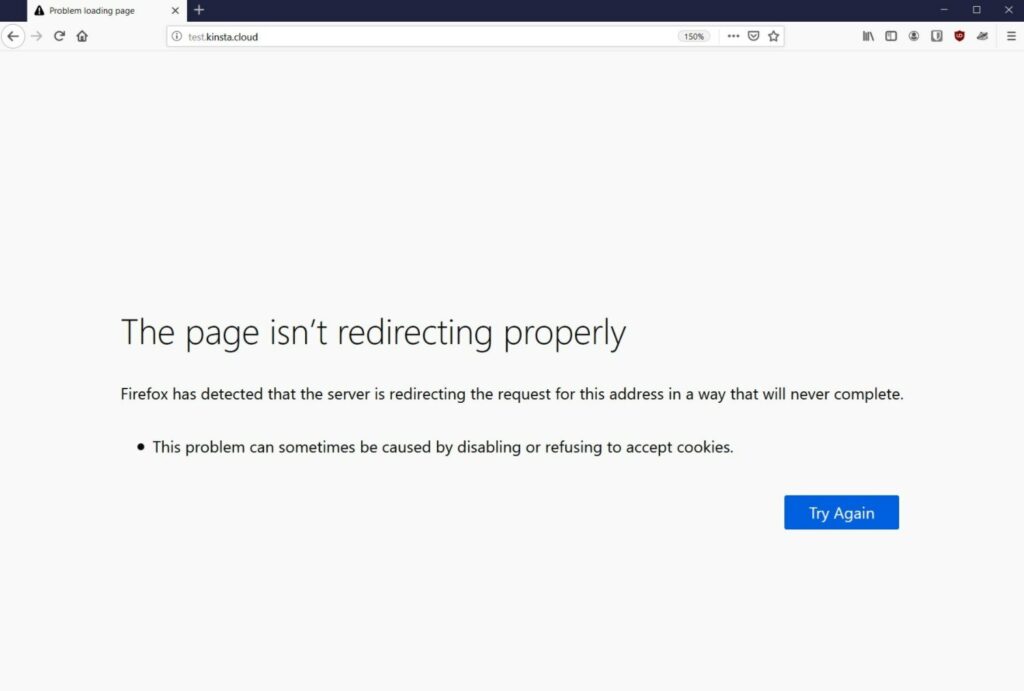
Par exemple, « Page 1 » pourrait vous rediriger vers « Page 2 », qui pourrait vous rediriger à nouveau vers « Page 1 »,… qui vous redirigerait ensuite directement vers « Page 2 », et ainsi de suite dans une boucle infinie.
Au lieu de rester coincé dans cette boucle de redirection pour toujours, Firefox abandonnera et vous dira que Un exemple de l’erreur « La page n’est pas correctement redirigée » dans Firefox.
Ce problème peut apparaître sur à peu près n’importe quel site. Vous pourriez le voir sur Google Drive ou YouTube dans certaines situations. Ou, si vous êtes un webmaster WordPress, vous pourriez le voir lorsque vous essayez d’accéder à votre site web WordPress.
Si vous utilises aussi le navigateur Chrome, vous avez peut-être rencontré ce même problème, mais avec un nom différent : ERR_TOO_MANY_REDIRECTS. Nous avons un article entier sur la façon de réparer l’erreur ERR_TOO_MANY_REDIRECTS, et tous les conseils de cet article s’appliqueront aussi à l’erreur Un exemple de l’erreur « La page n’est pas correctement redirigée » dans Firefox car c’est le même problème fondamental.
Pourquoi le message « La page n’est pas correctement redirigée » se produit-il ?
La cause première de ce message d’erreur est toujours une mauvaise configuration de la redirection sur le site où vous avez des problèmes.
Cependant, cette mauvaise configuration peut avoir de nombreuses causes différentes, ce qui complique un peu la recherche du problème.
Dans le reste de cet article, nous allons partager quelques conseils et tactiques que vous pouvez utiliser pour diagnostiquer et réparer ce qui provoque l’erreur.
Essayer d’abord ces solutions
Dans un instant, nous allons partager des étapes de dépannage spécifiques pour réparer ce message d’erreur sur les sites WordPress, Nginx et PHP.
Cependant, avant de passer à ces étapes, ou si vous avez des problèmes avec un site web que vous ne contrôlez pas (comme Google Drive ou YouTube), nous vous recommandons d’effectuer d’abord ces deux étapes de dépannage de base.
L’exécution de ces deux étapes résoudra automatiquement un grand nombre de ces problèmes de redirection. Si ces méthodes ne règlent pas le problème, vous pouvez passer aux solutions plus spécifiques. Mais si ces conseils permettent de faire fonctionner les choses à nouveau,vous aurez économisé beaucoup de temps et de frustration.
1. Videz le cache de votre navigateur
La première mesure à prendre lorsque vous rencontrez à peu près n’importe quelle erreur est de vider le cache de votre navigateur Firefox.
Firefox (et tous les autres navigateurs) stocke les fichiers statiques d’un site web sur votre ordinateur local dans un cache pour améliorer les performances. De cette façon, Firefox peut charger ces ressources directement depuis votre ordinateur au lieu de les télécharger à nouveau à chaque nouveau chargement de page.
Cependant, si ces fichiers ne sont pas à jour pour une raison quelconque, cela peut déclencher de nombreuses erreurs différentes, notamment l’erreur Un exemple de l’erreur « La page n’est pas correctement redirigée » dans Firefox.. En vidant votre cache, vous obligerez Firefox à télécharger à nouveau les nouvelles versions des fichiers, ce qui peut souvent résoudre le problème.
Tout d’abord, saisissez le texte suivant dans la barre de navigation de votre navigateur pour ouvrir les paramètres de confidentialité :
about:preferences#privacy
Ou bien, vous pouvez ouvrir manuellement cette zone en suivant ces instructions :
- Cliquez sur l’icône du hamburger dans le coin supérieur droit.
- Sélectionnez Options dans la liste déroulante pour ouvrir la zone des paramètres.
- Allez dans l’onglet Confidentialité et Sécurité.
Dans la zone Confidentialité et sécurité, trouvez la section Cookies et données du site et cliquez sur le bouton Effacer les données:
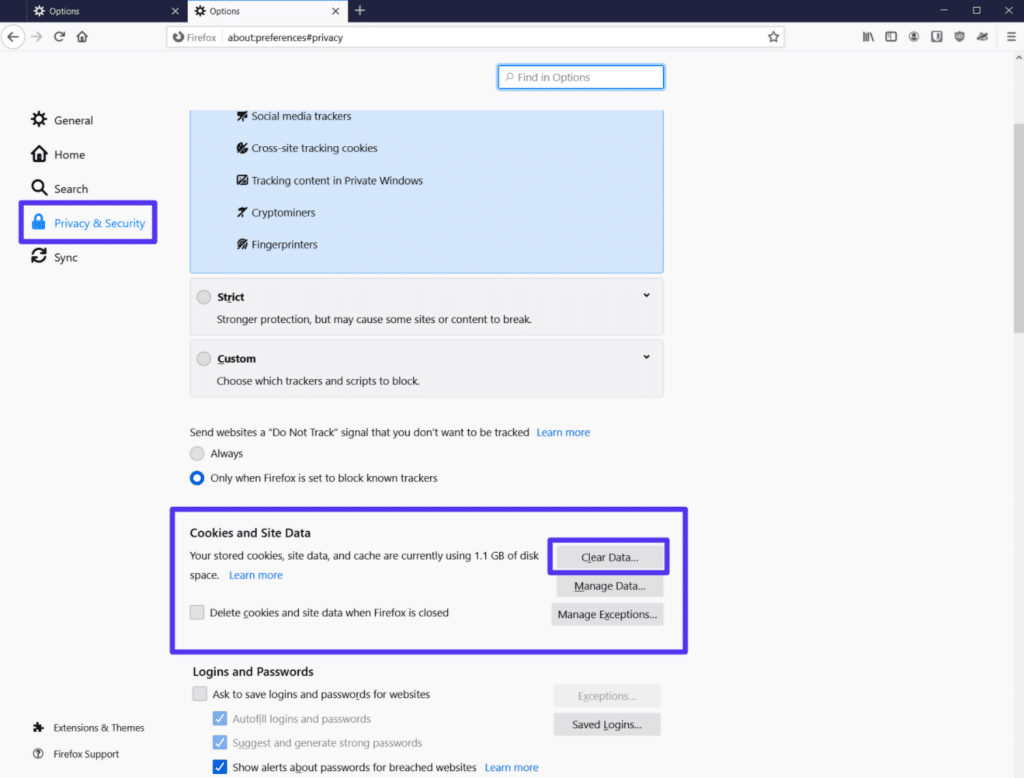
Dans la fenêtre contextuelle qui s’affiche, sélectionnez l’option Contenu web en cache, puis cliquez sur Effacer:

Maintenant, rechargez la page qui vous pose problème et regardez si elle fonctionne. Si ce n’est pas le cas, passez à l’étape suivante.
2. Effacez les cookies du site qui pose problème
Une autre cause fréquente du message « La page n’est pas correctement redirigée » est un problème avec les cookies du site.
Comme pour le cache du navigateur, la solution consiste à effacer les cookies de votre navigateur pour le site en question.
Pour éviter de vous déconnecter de chaque site que vous visitez, vous ne voudrez effacer les cookies que pour le domaine spécifique où vous avez des problèmes. Il n’y a aucun problème à supprimer tous vos cookies – c’est juste pénible de devoir se reconnecter à chaque site, c’est pourquoi il est probablement préférable d’opter pour l’approche ciblée.
Pour effectuer cette suppression ciblée, retournez dans les paramètres des cookies et des données du site (comme vous l’avez fait pour le cache du navigateur), mais cette fois, cliquez sur le bouton Gérer les données:

Dans la popup :
- Recherchez le nom de domaine du site avec lequel vous avez des problèmes.
- Sélectionnze-le dans la liste.
- Cliquez sur Supprimer la sélection.

Dans la demande de confirmation qui s’affiche, cliquez à nouveau sur Supprimer:

Ensuite, rechargez la page et voyez si elle fonctionne à nouveau. Notez que si le site nécessite un nom d’utilisateur/mot de passe, vous devrez vous connecter à nouveau.
Si aucun de ces conseils n’a réglé le problème, vous pouvez continuer cette lecture pour trouver des solutions plus ciblées.
Comment réparer « La page n’est pas correctement redirigée » dans WordPress
Si vous voyez le message « La page n’est pas correctement redirigée » sur votre site WordPress, et que les deux étapes de dépannage ci-dessus n’ont pas réglé le problème, vous devrez peut-être creuser dans des solutions spécifiques à WordPress.
Comme nous l’avons mentionné plus haut, l’erreur résulte d’un problème de redirection sur votre site. Sur WordPress, ce problème de redirection peut provenir de l’une des sources suivantes :
- Les réglages WordPress (surtout si vous avez récemment migré un site ou modifié un réglage essentiel)
- Les extensions
- Les certificats SSL ou la configuration HTTPS
- La configuration SSL de Cloudflare
- Les redirections de serveur
Pour vous aider à déterminer où vous devez commencer le dépannage, vous pouvez utiliser un outil de vérification de redirection comme HTTP Status and Redirect Checker pour analyser ce qui se passe dans votre boucle de redirection. Il suffit de saisir l’URL du site avec lequel vous avez des problèmes et l’outil décomposera la chaîne de redirection pour chaque étape.
Par exemple, si vous voyez que votre site redirige dans les deux sens entre les versions HTTP et HTTPS du site, c’est un bon signe que le problème a quelque chose à voir avec l’utilisation de HTTPS ou SSL sur votre site, vous devrez donc commencer votre dépannage par là.
Si vous ne vois pas de modèle, vous pouvez passer par les étapes de dépannage ci-dessous dans l’ordre.
Vérifiez vos réglages HTTPS
Les réglages HTTPS de votre site peuvent être une source fréquente de mauvaise configuration de la redirection. Il y a quelques problèmes potentiels ici :
- Forcer l’utilisation de HTTPS sans installer de certificat SSL: Si vous essayez de forcer l’utilisation de HTTPS sans installer de certificat SSL, cela déclenchera cette erreur. Si vous êtes hébergé chez Kinsta, nous avons écrit un guide sur l’utilisation des certificats SSL. Sinon, consultez l’assistance de votre hébergeur pour obtenir de l’aide.
- Utiliser une extension SSL: Dans la mesure du possible, nous vous recommandons de mettre à jour vos liens codés en dur pour utiliser HTTPS au lieu d’utiliser une extension SSL comme Really Simple SSL. Vous pouvez le faire en effectuant une recherche et un remplacement sur la base de données de votre site. Si vous êtes un client Kinsta, contacte le service de support et nous pourrons le faire pour vous.
- Avoir une redirection HTTP vers HTTPS mal configurée : Forcer la redirection de tout le trafic HTTP vers HTTPS est une bonne chose, mais vous devez vous t’assurer que vous avez correctement configuré la redirection.
Vérifiez les réglages SSL de Cloudflare
Si vous avez configuré votre site WordPress pour utiliser Cloudflare, il se peut que vous voyez le message d’erreur dû aux réglages SSL de Cloudflare. Généralement, cette erreur se produit lorsque vous avez déjà installé un certificat SSL sur le serveur de votre site, mais que vous utilisez toujours le réglage SSL flexible de Cloudflare.
Pour résoudre ce problème, vous devez passer du mode de cryptage SSL/TLS Flexible de Cloudflare à son option Full.
Ouvrez votre tableau de bord Cloudflare et allez dans l’onglet SSL/TLS. Ensuite, changez le mode de cryptage SSL/TLS de Flexible à Full (ou Full (strict) si vous pouvez) :

Vérifiez les réglages de votre site WordPress
Si vous pouvez toujours accéder à votre tableau de bord WordPress, vous devez vérifier les réglages d’URL de votre site (Réglages > Général).
Ils devraient correspondre. De plus, si vous avez configuré une redirection de WWW vers non-WWW (ou vice versa), vous devez vous assurer que les réglages de votre site correspondent à l’URL permanente que vous avez configurée avec votre redirection.
Par exemple, si vous avez configuré une redirection pour envoyer tout le trafic de https://yoursite.com vers https://www.yoursite.com, vous devez vous assurer que l’adresse de votre site WordPress est https://www.yoursite.com.

Si vous ne pouvez pas accéder à votre tableau de bord WordPress, vous pouvez remplacer manuellement ces valeurs en modifiant le fichier wp-config.php de votre site. Vous pouvez accéder à ce fichier et le gérer en vous connectant à votre serveur via FTP.
Ajoutez le bout de code suivant au fichier, en veillant à remplacer les URL d’exemple par l’URL réelle de votre site :
define('WP_HOME','https://yourdomain.com') ;
define('WP_SITEURL','https://yourdomain.com') ;Vous pouvez en savoir plus sur la modification de votre URL WordPress pour un examen plus approfondi de ces méthodes et d’autres.
Désactivez temporairement les extensions WordPress
Dans certaines situations, une extension WordPress peut provoquer l’erreur « La page n’est pas correctement redirigée » s’il déclenche une boucle de redirection pour une raison quelconque. Ce problème peut être dû à l’extension elle-même ou à la compatibilité (avec une autre extension, un thème ou un autre code personnalisé).
Pour tester rapidement s’il s’agit d’un problème d’extension, vous pouvez essayer de désactiver toutes vos extensions. Si votre site se remet à fonctionner une fois que vous les avez désactivées, vous saurez que l’une de vos extensions est à l’origine du problème.
Si vous pouvez toujours accéder à votre tableau de bord WordPress, vous pouvez désactiver vos extensions depuis la zone Extensions.
Si vous ne pouvez pas accéder à votre tableau de bord, vous pouvez désactiver vos extensions via FTP :
- Connectez-vous à votre serveur en utilisant FTP/SFTP et votre client FTP préféré.
- Accèdez au dossier wp-content .
- Renommez le dossier plugins en plugins_old.
- Ouvrez votre site et regardez si le problème persiste.

Si votre site recommence à fonctionner, connectez-vous à votre tableau de bord WordPress. Une fois que vous vous êtes connecté, vous pouvez retourner dans votre client FTP et renommer le dossier en plugins.
Lorsque vous vous rendrez dans la zone Extensions de votre tableau de bord WordPress, WordPress aura désactivé toutes vos extensions. Vous pouvez ensuite les réactiver une par une via votre tableau de bord, en testant à nouveau votre site à chaque fois jusqu’à ce que vous trouviez l’extension à l’origine du problème.
Vérifiez les redirections sur votre serveur
Si vous avez mis en place des redirections mal configurées sur ton serveur, celles-ci peuvent aussi causer des problèmes de boucles de redirection.
La façon de résoudre ce problème dépend du fait que votre hébergeur utilise le serveur web Apache ou Nginx. Kinsta utilise uniquement Nginx, mais certains autres hébergeurs web utilisent Apache.
Fichier .htaccess d’Apache
Avec Apache, vous pouvez configurer des redirections en utilisant le fichier .htaccess. Cependant, une mauvaise configuration ici peut déclencher le message d’erreur dans Firefox.
Pour résoudre ce problème, vous pouvez demander à WordPress de générer un nouveau fichier .htaccess:
- Connectez-vous à votre serveur en utilisant FTP.
- Trouvez votre fichier .htaccess existant – il doit se trouver dans le dossier racine.
- Renommez le fichier actuel en .htaccess_old pour le désactiver (tout en le conservant comme sauvegarde).
À ce stade, vous pouvez essayer d’accéder à nouveau à votre site. Si cela fonctionne, ouvrez votre tableau de bord WordPress et allez dans Réglages > Permaliens. Ensuite, cliquez sur Enregistrer les modifications (sans modifier aucun réglage). Ce réglage obligera WordPress à générer un nouveau fichier .htaccess.
Si vous ne pouvez pas accéder à votre tableau de bord WordPress, vous pouvez recréer manuellement ce fichier :
- Créez un nouveau fichier nommé .htaccess à l’aide de votre client FTP.
- Ajoutez l’extrait de code ci-dessous au fichier.
# BEGIN WordPress
<IfModule mod_rewrite.c>
RewriteEngine On
RewriteBase /
RewriteRule ^index\.php$ - [L]
RewriteCond %{REQUEST_FILENAME} !-f
RewriteCond %{REQUEST_FILENAME} !-d
RewriteRule . /index.php [L]
</IfModule>
# END WordPressFichier .conf de Nginx
Si votre hébergeur utilise Nginx, le dépannage peut être un peu plus délicat car le contenu et l’emplacement du fichier de configuration – normalement nginx.conf sur les serveurs Nginx – varient selon l’hébergeur. Pour cette raison, nous vous recommandons de demander de l’aide à votre support.
Si vous êtes hébergé chez Kinsta, vous pouvez vous rendre dans l’outil Redirections du tableau de bord de votre site pour voir si vous avez accidentellement mis en place une redirection mal configurée. Ou bien, contactez notre équipe de support, et nous serons heureux de vérifier pour vous.

Si vous avez toujours des problèmes avec le message « La page n’est pas correctement redirigée » dans Nginx et que modifier le fichier .conf ne les a pas résolus, le problème le plus probable est que vous avez ajouté une série de directives de réécriture entraînant une boucle de redirection infinie.
Ce problème peut se produire avec n’importe quelle règle de réécriture, mais on s’y attend lorsqu’on écrit des règles pour passer de HTTP à HTTPS ou pour rediriger de WWW vers non-WWWW (ou vice versa).
Si vous avez récemment ajouté de nouvelles règles de réécriture dans votre fichier nginx.conf, ces règles sont probablement les coupables. Essayez de les supprimer et voyez si cela résout le problème. Si c’est le cas, vous savez que vous avez un problème avec la syntaxe de la règle de réécriture que vous avez ajoutée.
Comment réparer « La page n’est pas correctement redirigée » en PHP
Si vous voyez « La page n’est pas correctement redirigée » en PHP, voici deux étapes de dépannage courantes :
Vérifiez vos redirections
Si vous avez configuré une redirection en PHP, par exemple via la fonction header(), cela peut être une source fréquente de problèmes de redirection.
Votre première étape doit être de déboguer la fonction et de vous assurer que vous ne l’avez pas configurée de manière à créer une boucle de redirection. Suivez les étapes dont nous avons déjà parlé pour corriger toute mauvaise configuration.
Vérifiez les problèmes de connexion/session
De nombreux problèmes PHP présentant cette erreur résultent de problèmes avec le comportement de connexion et de session – par exemple, une fonction qui vérifie si un utilisateur est connecté ou non et le redirige ensuite vers la page de connexion s’il ne l’est pas.
Si vous ne configurez pas correctement les contrôles pour les sessions, vous pouvez essentiellement piéger les utilisateurs dans une boucle de redirection infinie.
Résumé
L’erreur « La page n’est pas correctement redirigée » est un message d’erreur spécifique à Mozilla Firefox qui apparaît lorsqu’une page a rencontré une boucle de redirection infinie. C’est la même chose que le message d’erreur ERR_TOO_MANY_REDIRECTS dans Chrome.
Pour dépanner cette erreur, vous devez commencer par essayer deux choses :
- Videz le cache de votre navigateur Firefox.
- Supprimez les cookies du site sur lequel vous voyez l’erreur.
Si vous avez un site WordPress et que le message d’erreur persiste après avoir essayé ces deux étapes, vous pouvez suivre les étapes spécifiques à WordPress dans ce guide pour approfondir le problème. Et assurez-vous de suivre les meilleures pratiques de redirection pour minimiser vos chances de rencontrer cette erreur.
Vous avez encore des questions sur la façon de réparer l’erreur « La page n’est pas correctement redirigée » sur WordPress ou dans d’autres situations ? Laissez un commentaire et tenez-nous au courant !


